windows更改系统开机密码,Windows系统开机密码更改教程
Windows系统开机密码更改教程
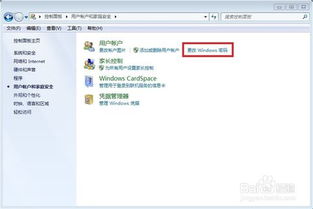
随着信息技术的不断发展,个人电脑已经成为我们日常生活中不可或缺的工具。为了保护个人隐私和系统安全,设置开机密码是基本操作之一。本文将详细介绍如何在Windows系统中更改开机密码,帮助您轻松解决密码更改问题。
一、准备工作
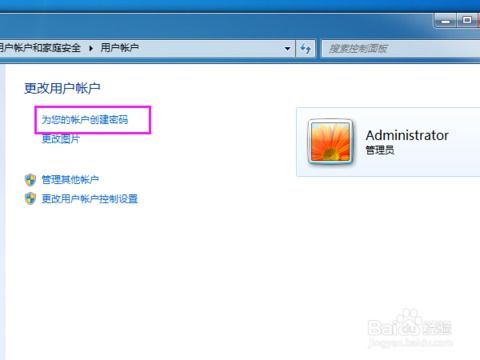
在开始更改开机密码之前,请确保您已经登录到Windows系统,并且拥有管理员权限。如果没有管理员权限,您可能需要联系系统管理员或使用具有管理员权限的账户进行操作。
二、更改Windows 7系统开机密码
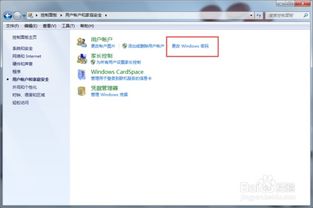
以下是在Windows 7系统中更改开机密码的步骤:
点击屏幕左下角的Windows图标,选择【控制面板】。
在控制面板窗口中,单击【系统和安全】。
在系统和安全页面,单击左侧的【用户账户和家庭安全】。
在用户账户和家庭安全页面,单击【更改Windows密码】。
在用户账户页面,单击【为您的账户创建密码】。
在创建密码页面,输入要设置的开机密码,并确认密码。
输入密码提示信息(可选),以便在忘记密码时能够恢复。
单击【创建密码】按钮,完成开机密码设置。
三、更改Windows 10/11系统开机密码
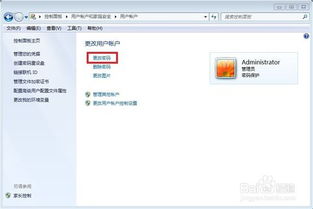
以下是在Windows 10/11系统中更改开机密码的步骤:
点击屏幕左下角的Windows图标,选择【设置】。
在设置窗口中,点击左侧的【账户】。
在账户页面,点击左侧的【登录选项】。
在登录选项页面,点击右侧的【密码】。
在密码页面,点击【更改】。
输入原始密码。
输入新密码,并确认密码。
输入密码提示信息(可选),以便在忘记密码时能够恢复。
点击【下一步】按钮,完成开机密码更改。
四、注意事项

1. 在更改开机密码时,请确保新密码足够复杂,以提高安全性。
2. 如果忘记开机密码,可以使用Windows安装光盘或U盘启动盘进入PE系统,然后使用相应的工具进行密码重置。
3. 如果您不熟悉电脑操作,建议在专业人士的指导下进行密码更改。
通过以上教程,您应该已经学会了如何在Windows系统中更改开机密码。为了保护您的电脑和个人信息,请定期更改开机密码,并确保密码的安全性。
